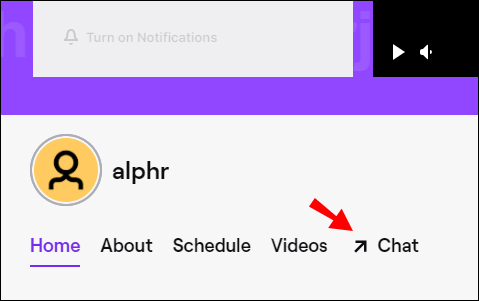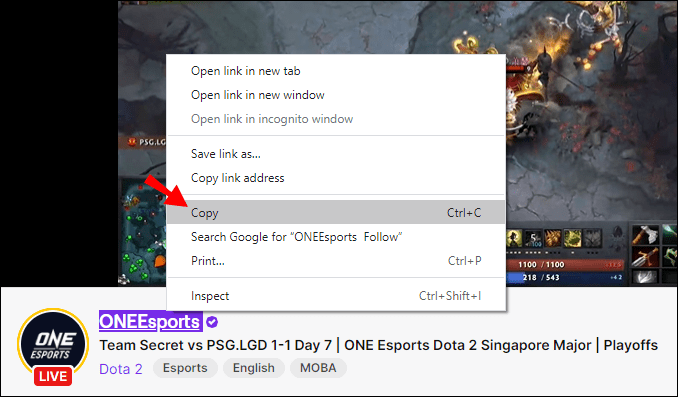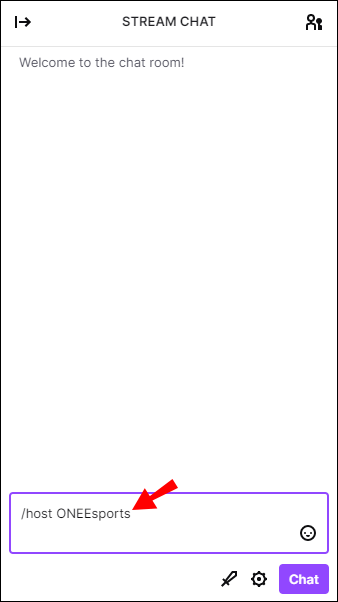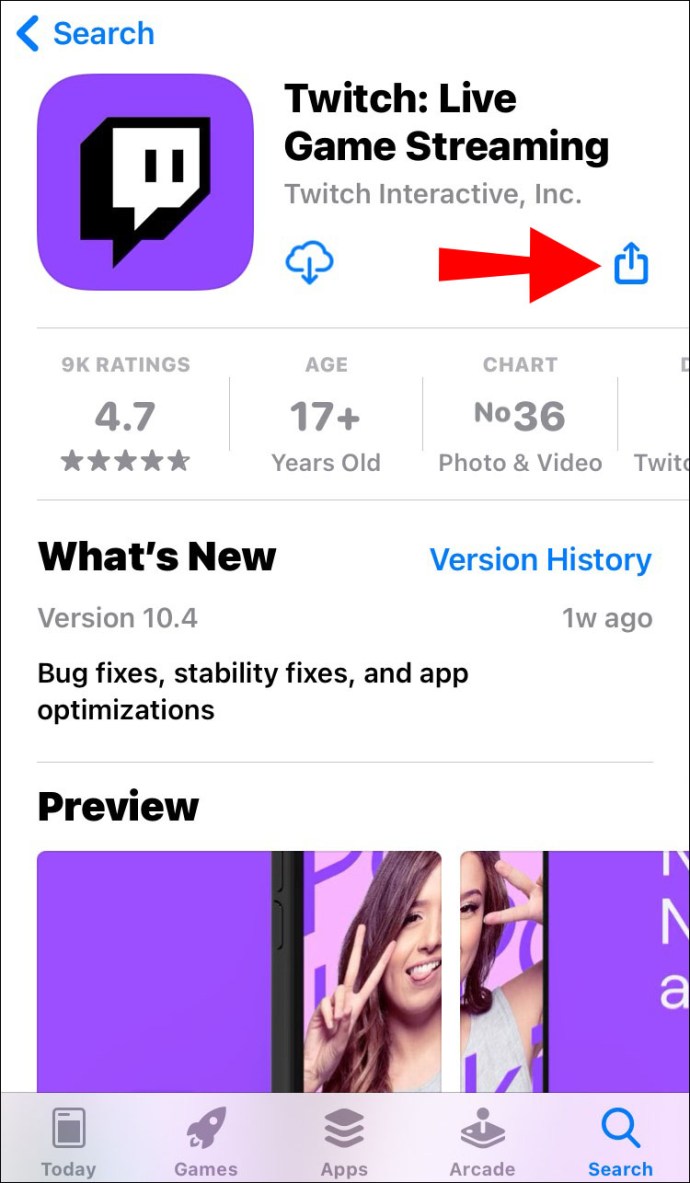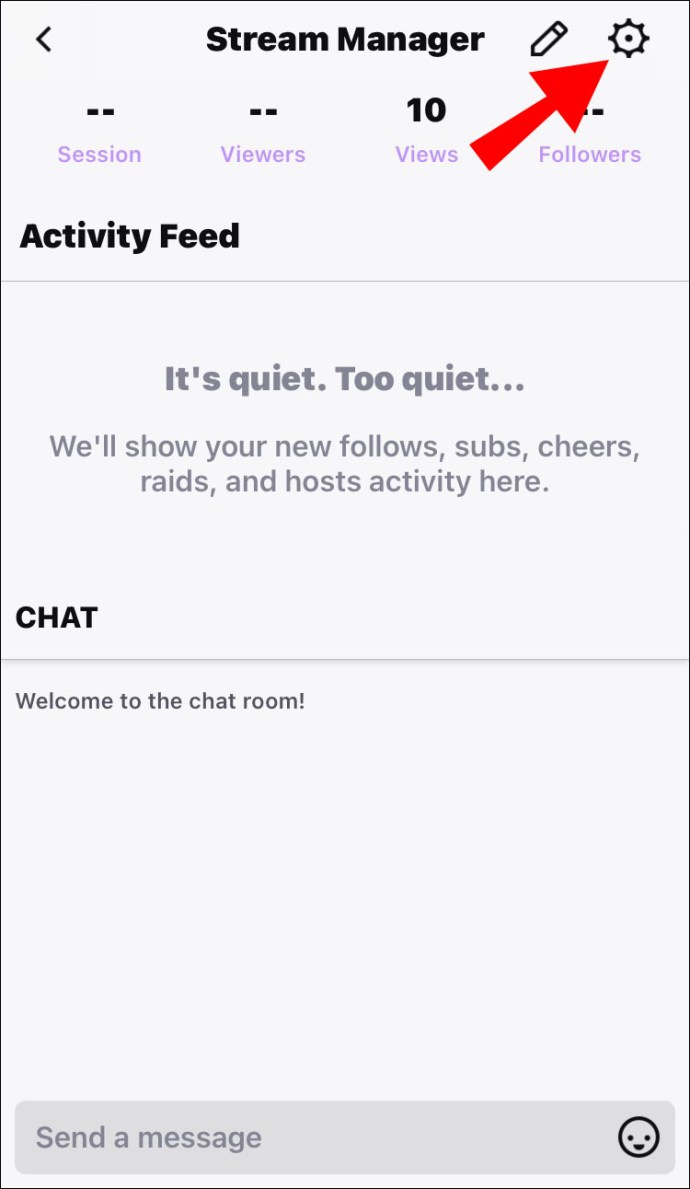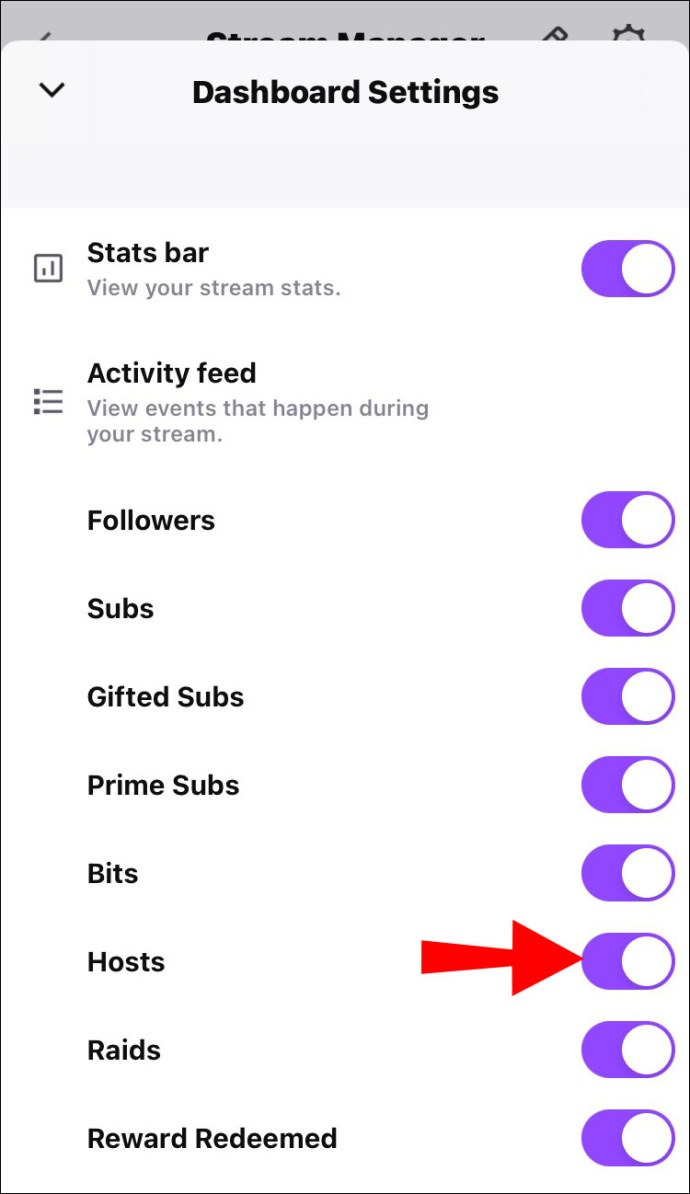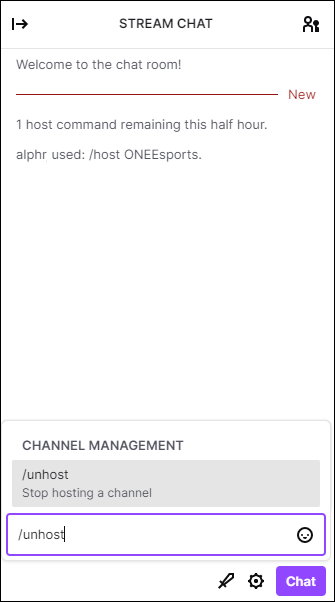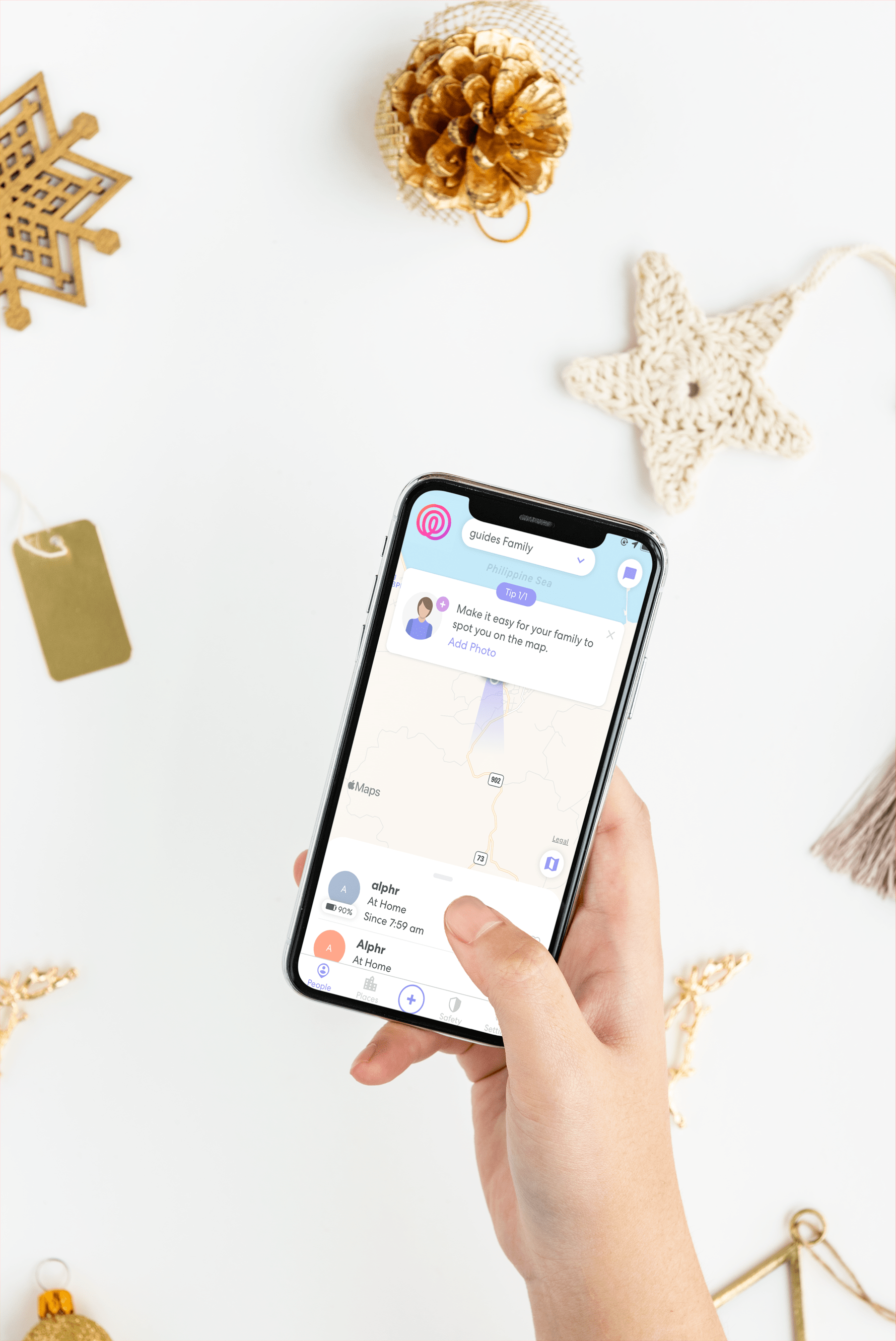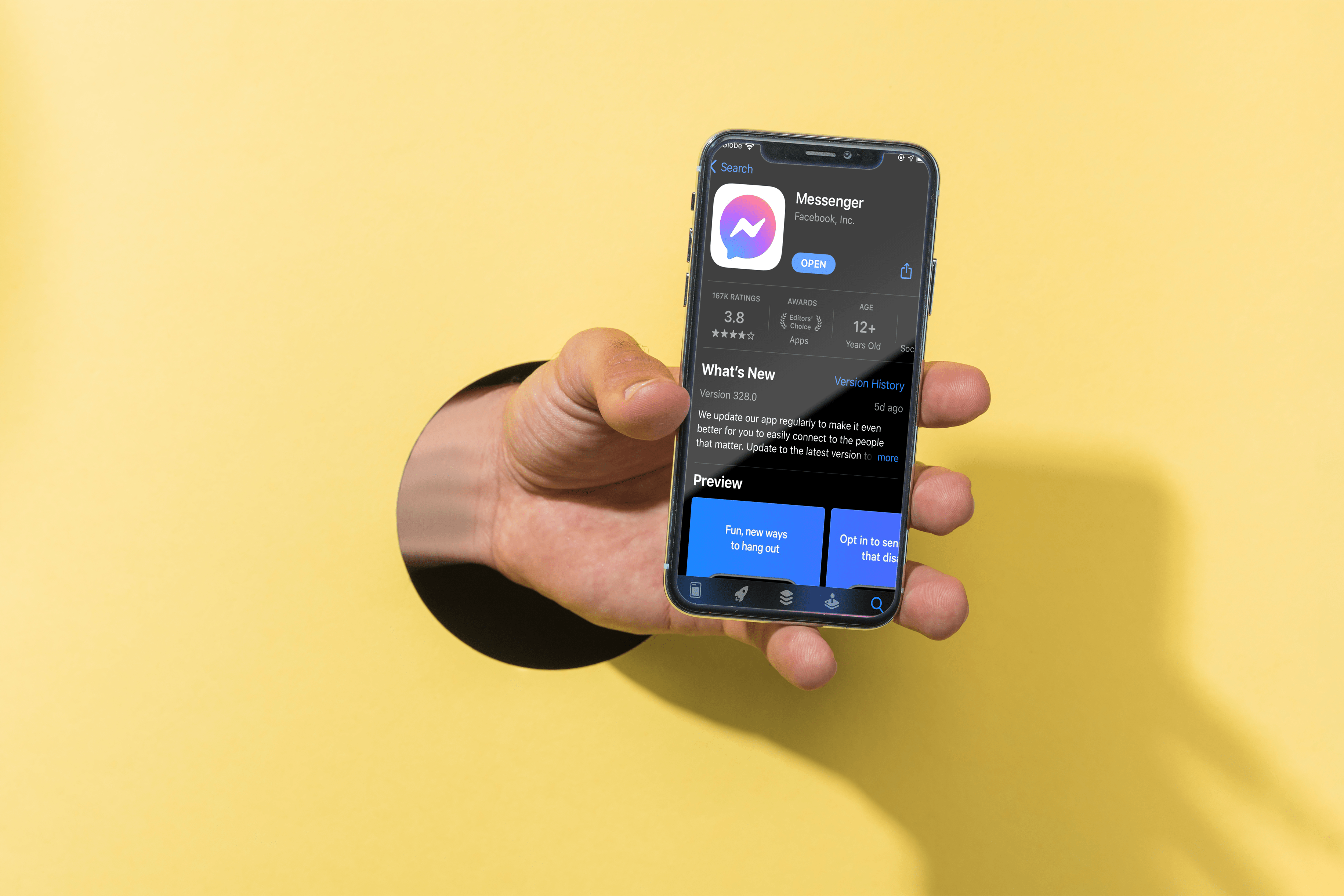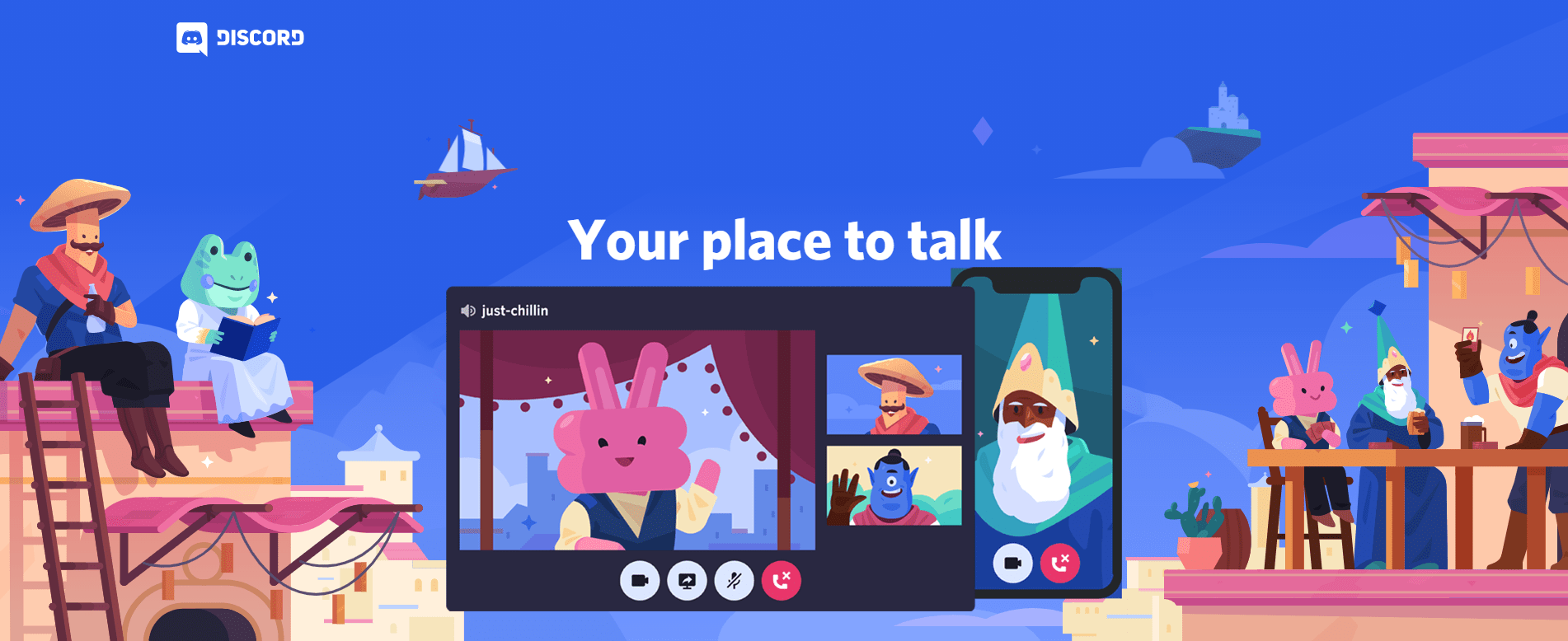ホストモードは、すべてのTwitchユーザーが利用できる組み込み機能です。他のTwitch.tvチャンネルからライブストリームをブロードキャストすることで、サブスクライバーのために物事を混ぜ合わせることができます。

オリジナルのコンテンツを作成していない場合でも、関連性を維持するための非常に簡単な方法です。ただし、この方法には欠点があります。この記事では、Twitchで誰かをホストする方法を示し、ホスティングの長所と短所について説明します。
Twitchで誰かをホストする方法は?
Twitchストリーマーがホストパーティーを開催する理由はたくさんあります。通常、これは宣伝目的です。小規模なクリエイターは、一部の大規模なチャンネルのライブストリームでコンテンツをブロードキャストすることで、より多くのフォロワーを獲得できます。また、オンラインコミュニティを強化し、アイデアを交換するための優れた方法でもあります。
ホスティングは、チャリティーストリーム、会議、および同様のイベントを開催するのに最適です。一部のクリエイターは、他のミュージシャンが特別出演するTwitch.tvでライブコンサートを開催しています。
SGDQやEVOなどの最大のゲームトーナメントのいくつかは、ホストモードを介してブロードキャストされます。これにより、他の視聴者とリアルタイムでチャットしながらeスポーツイベントを楽しむことができます。
全体として、参加率の高いアクティビティにはホスティングをほぼ使用できます。この機能を有効にする方法はいくつかあります。 Twitchで誰かをホストする方法は次のとおりです。
- チャットボックスコマンドを使用する。
- モバイルホストモード経由(iOSのみ)。
- 自動ホストを有効にする。
Twitchで他のストリーマーをホストする方法は?
最も一般的な方法は、チャットボックスからクリエイターを招待してホストパーティーを開始することです。 Twitchで他のストリーマーをホストする方法は次のとおりです。
- チャットボックスを開きます。
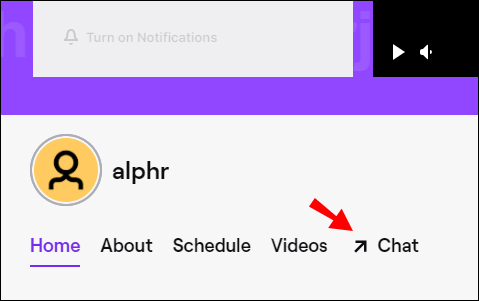
- ホストするチャネルを見つけて、名前をコピーします。
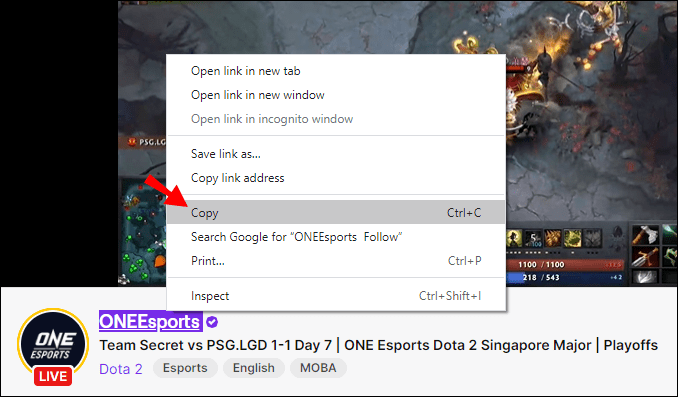
- チャットに貼り付けて、その前に/ hostを追加します。
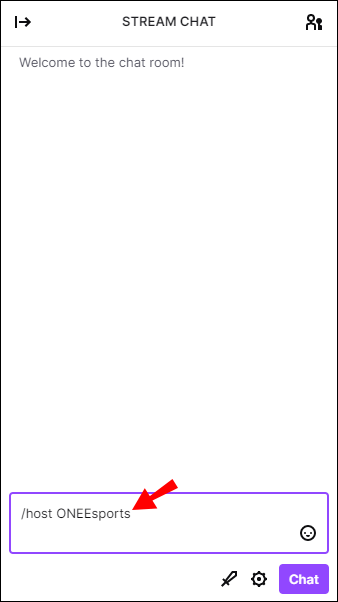
- 別のチャネルを追加する場合は、/ hostコマンドを再度使用できます。ただし、実行できるのは3回までです。
ホスティングによってチャットルームが変更されるかどうか心配な場合は、安心してご利用いただけます。サブスクライバーが対話できるようにするだけでなく、すべてのチャット設定をそのまま維持します。
モバイルアプリを使用してTwitchで他のストリーマーをホストする方法は?
ストリーミング中に席に縛られたくない場合は、モバイルホストモードを有効にすることができます。モバイルアプリを使用してTwitchで他のストリーマーをホストする方法は次のとおりです。
- AppStoreからTwitchアプリをダウンロードします。
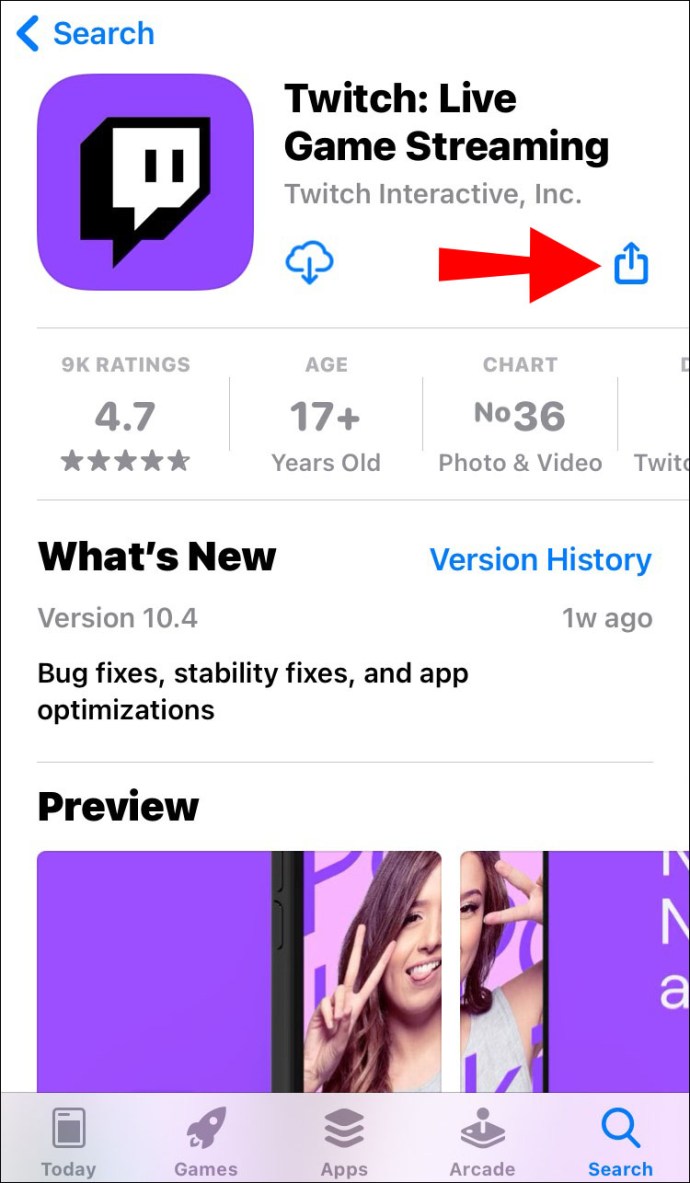
- 小さな歯車のアイコンをクリックして、ドロップダウンメニューを開きます。
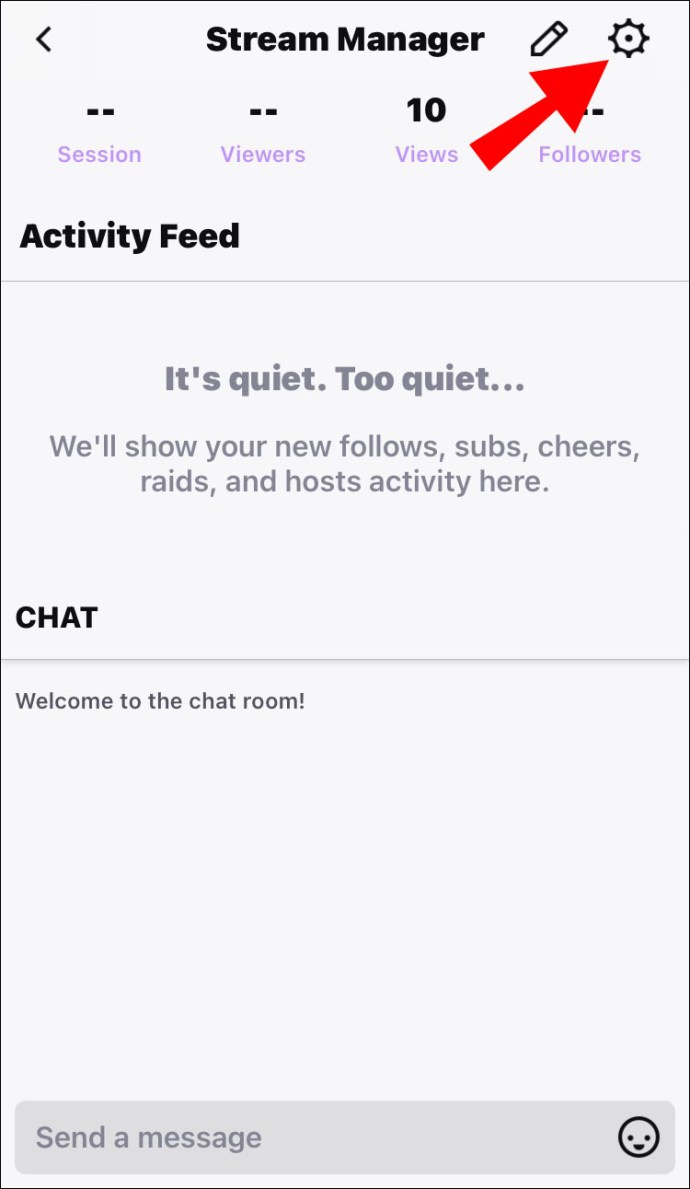
- リストの下部から「ホスト」のオプションを選択します。
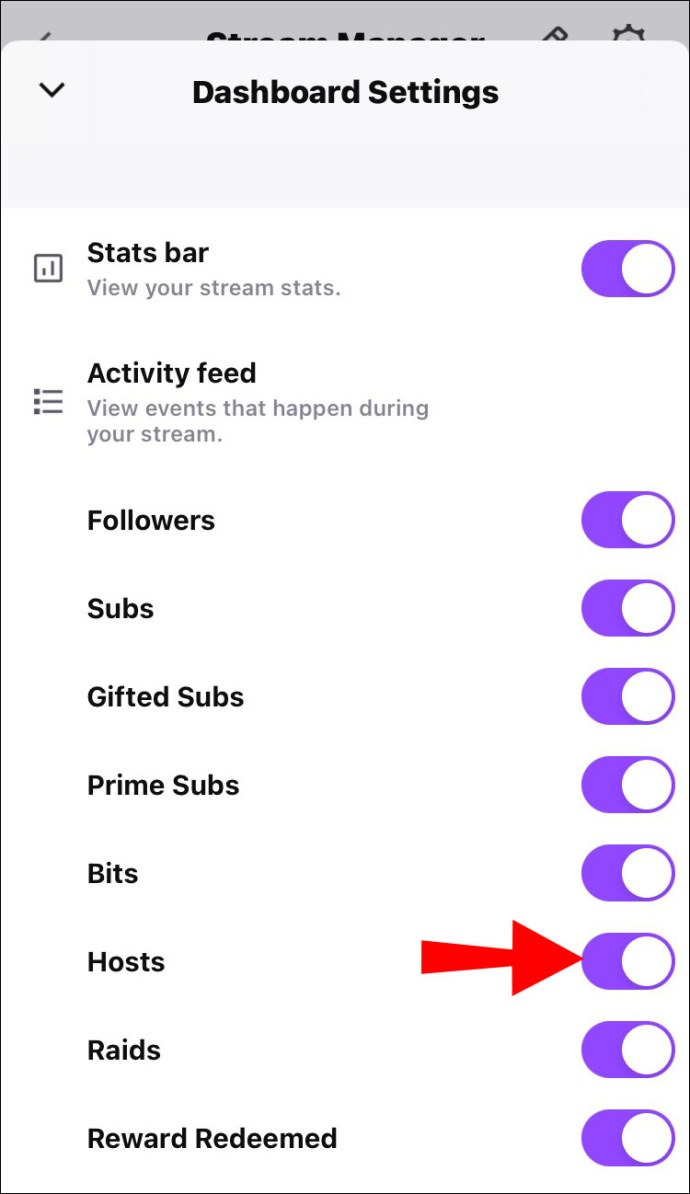
- ホストするチャネルを見つけます。
残念ながら、Twitch.tvをAndroidスマートフォンにダウンロードできたとしても、別のチャンネルをホストすることはできません。現在のところ、モバイルホストモードはiOSユーザーのみが利用できます。
Twitchでのホスティングを停止する方法は?
簡単なコマンドでスムーズにまとめることができます。チャットボックスを介してTwitchでのホスティングを停止する方法は次のとおりです。
- ゲストチャンネルとのチャットを開きます。
- ユーザー名の前に/ unhostと入力します。
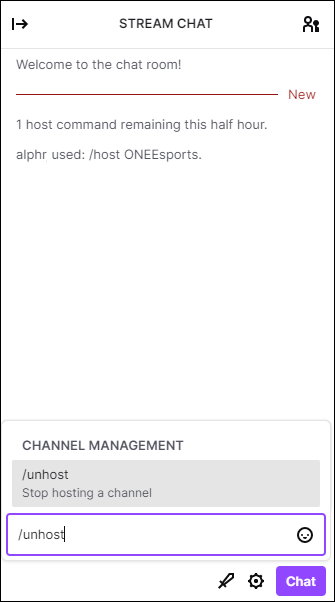
- 通知を待って、ホストが正常に停止したことを確認します。
編集者はホストセッションも管理できることに注意してください。つまり、セッションを開始および終了したり、チャネルを追加したりすることもできます。オフラインのときでも特定のクリエイターを宣伝できるようにすることで、これを有効に活用できます。混同しないように、お気に入りのチャンネルのリストを作成してください。
その他のFAQ
1.別のチャネルをホストすることのデメリットは何ですか?
ホスティングは一般的に楽しいですが、いくつかの潜在的な欠点があります。最大の問題は確かにコントロールの欠如です。生放送なので、どうなるか予測する方法はありません。別のチャンネルをホストするときにうまくいかない可能性のあるいくつかのことがあります:
•化学的性質はありません。他のクリエイターとのコラボレーションが初めての場合、自分が適しているかどうかを確認する方法はありません。チャンネルの互換性を誤って判断した可能性があります。彼らはあなたの加入者に不快または失礼としてさえ外れるかもしれません。そのため、チャンネルに誰を許可しているかを知ることが重要です。
•反応のない聴衆。ホスティングがチャンネルを後押しするという確固たる保証はありません。経験の浅いストリーマーは、あまりにも多くのランダムチャネルをホストするという間違いを犯す傾向があります。これは非効率的であるだけでなく、サブスクライバーにとっても面倒になる可能性があります。彼らがあなたよりも他のクリエイターを好きになってしまう場合など、それは裏目に出るかもしれません。
•通信の遅延。ホストモードを有効にすると、フォロワーはバナーを見ることができなくなります。オフラインメッセージを他の場所に投稿することを忘れないでください。
•その他のソリューション。ホスティングの唯一の理由がアクティブなままである場合は、他の方法があります。たとえば、Twitchビデオオンデマンド機能を使用できます。これにより、過去のストリームの録音をブロードキャストし、作成者としてのステータスを維持できます。
2.ホストとTwitchのRAIDの違いは何ですか?
Twitchレイドは、オンラインコミュニティに参加するための楽しい方法です。それらは通常、ホストパーティーの終了直後に行われます。放送とは異なり、襲撃はそれほど長くは続かず、はるかに自発的です。
ストリームが終了すると、残りの視聴者はTwitchRaidの一部として新しいチャンネルに行き来します。そこでは、チャットルームのディスカッションに参加したり、新しいストリーマーとやり取りしたり、チャンネルに参加したりすることができます。
新規加入者を求めている場合、レイドはフォロワーを増やす絶好の機会です。露骨な自己宣伝を避けてください。それは人々を不快にし、彼らに襲撃をやめさせる可能性があります。他の人にあなたを誇大宣伝させるのが最善です。
フォロワーを新しいチャンネルにリダイレクトする前に、フォロワーに少し注意を払ってください。レイドを開始する前に、ブロードキャストの最後に簡単なアナウンスを行うことができます。方法は次のとおりです。
1.チャットボックスを開きます。
2.レイドするチャンネルの名前を入力します。
3.ユーザー名の前に/ raidを書き込みます。

4.カウントダウン後に「今すぐレイド」ボタンをクリックします。

Twitchが視聴者を自動的にリダイレクトするまで80秒待つこともできます。レイドを終了したい場合は、「キャンセル」をクリックしてください。
実際、レイドがチャンネルで行われたとしても、心配する必要はありません。物事が手に負えなくなった場合、Twitchには使用できる便利なツールがいくつかあります。 RAIDを管理する方法は次のとおりです。
1. [クリエイターダッシュボード]> [設定]> [ストリーム]に移動します。

2.デフォルト設定をオフにします。
3.チャンネルのレイドを許可するユーザーを選択します(たとえば、フォローしているチャンネルのみ)。

チャットルームの設定を調整することで、着信レイドをブロックできます。フォロワーのみの機能をオンにする方法は次のとおりです。
1.「設定」を開くには、チャットボックスの小さな歯車のアイコンをクリックします。

2.「フォロワーのみ」オプションを見つけ、を押してオンにします。

3.アクセスするために人があなたをフォローしている必要がある回数を決定します。

誰かが歓迎されないTwitchRaidsであなたに嫌がらせをしている場合、あなたは彼らをあなたのチャンネルから禁止することができます。方法は次のとおりです。
1.チャットの「設定」を開きます。
2.チャンネルのリストを表示するには、「最近のレイド」をクリックします。
3.問題のあるチャネルを見つけて、その横にある[禁止]ボタンをクリックします。
3. Twitch Auto Hostとは何ですか?
パーティーを手動で、またはライブでホストするだけでなく、Twitch AutoHostを使用できます。この機能を使用すると、オフライン時に他のクリエイターやチームメンバーをチャンネルに追加できます。これは、ストリーマーがサポートを求めて互いに連絡を取るためのもう1つの方法です。
Twitch AutoHostを有効にする方法は次のとおりです。
1.「クリエイターダッシュボード」に移動し、「チャンネル設定」を開きます。
2.以下のリストで「自動ホスティング」を見つけます。
3.横にあるスイッチをクリックしてオンにします。
4.オフライン時にTwitchチームメンバーをホストするには、[オン]ボタンをクリックします。
5.チャネルの候補リストを作成するには、「ホストリスト」セクションを開きます。各ユーザー名の横にある小さな+アイコンをタップします。 「ホストの優先度」セクションに移動して、リストをカスタマイズできます。そこで、チャネルを手動で再配置することにより、順序を決定できます。
6.完了したら、[変更を保存]をクリックします。
リストには無制限の数のチャンネルを含めることができますが、そうする必要があるわけではありません。 10〜20チャンネルから始めるのが最善です。これにより、十分な稼働時間(40時間以上)が得られます。
自動ホスト機能に満足できない場合は、いつでも[設定]からオフにできます。
パーティーの生活になる
チャンネルで他のストリーマーを許可することには、浮き沈みがあります。あなたが化学を欠いているならば、あなたの視聴者は退屈するでしょう。また、ゲストクリエイターがコミュニティガイドラインに違反して問題を起こす可能性もあります。
ただし、別のチャネルをホストすることに伴う多くの利点もあります。それは露出をもたらし、あなたを仲間のクリエイターと結びつけ、あなたをアクティブに保ちます。 Twitchを使用すると、いつでもどこでもホストパーティーを開催できます。オフラインのときでも。全体として、これはすべてのタイプのストリーマーが利用できる優れた機能です。
どのくらいの頻度でホストモードを使用しますか?他のチャンネルをホストするか、ゲストストリーマーになるか、どちらが好きですか?以下にコメントして、Twitchホストモードでの経験を共有してください。